阅读量:0
2022 Nomachine 最简安装与使用指南
文章目录
一、前言
在打Robocom的时候,VNC坏掉了,想安装个Nomachine紧急替代一下,发现很难找到那种看一篇就可以完整完成从 安装到使用的博文,遂写下自己的复刻历程。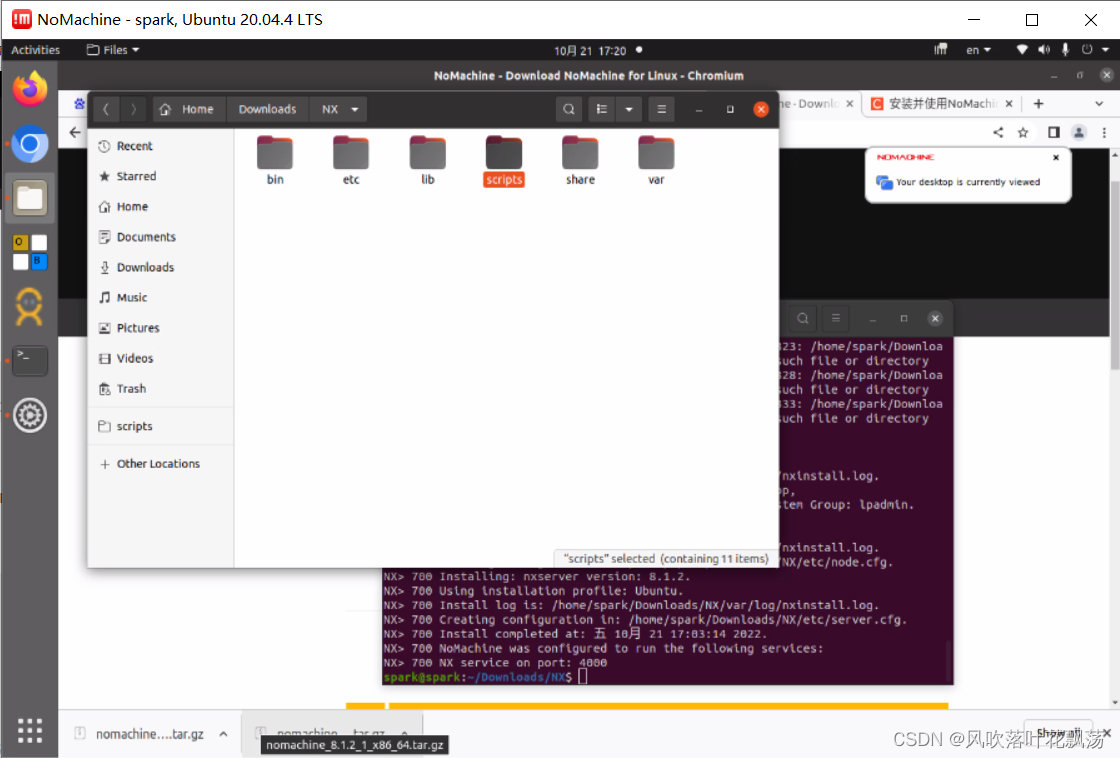
运行结果如上:
二、Nomachine安装包的下载
1、Windows系统下Nomachine包的下载
- 下载安装包
下载地址:https://downloads.nomachine.com/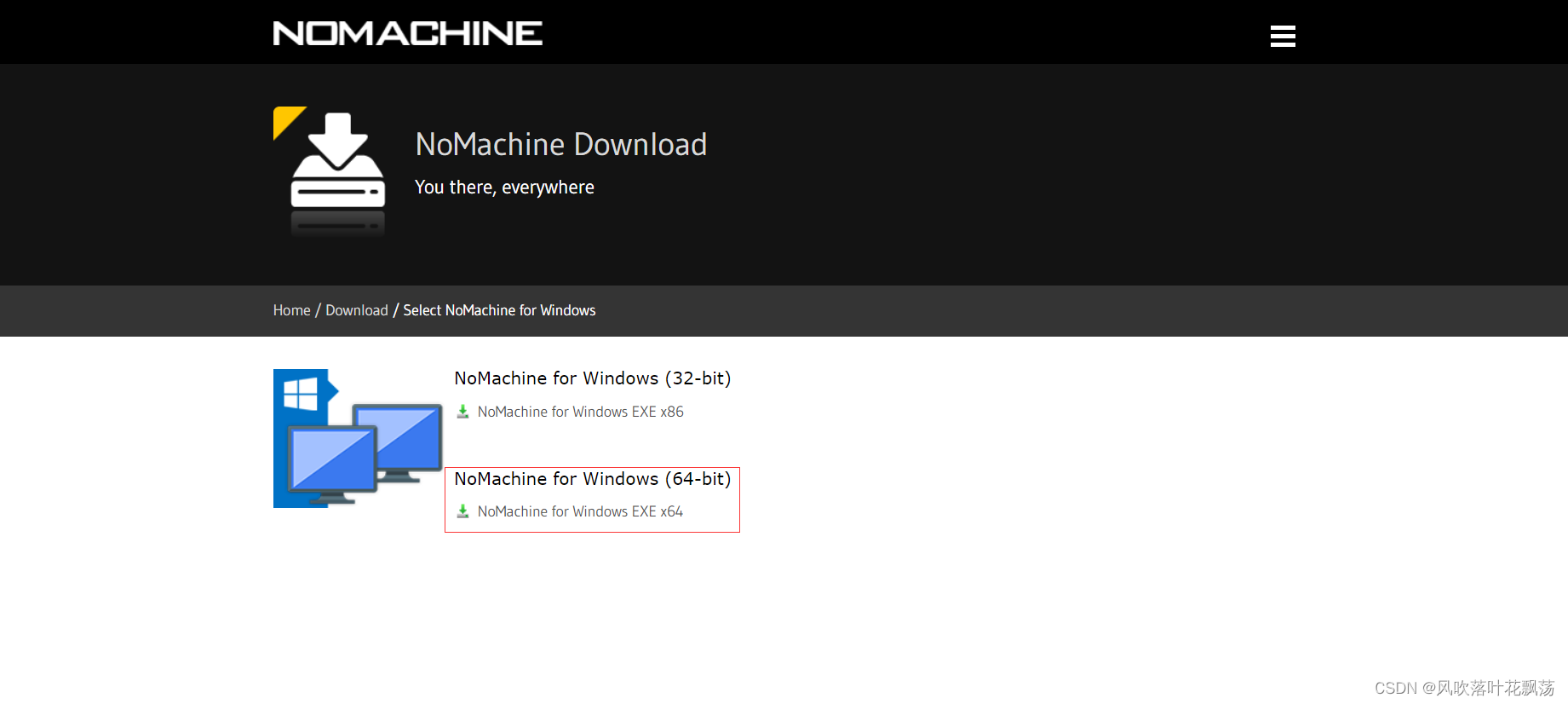
下载的时候,也没啥好注意的,全部默认,next,next,next就可以用了
- 下载结果如下
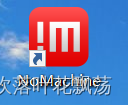
2、Linux系统Nomachine的下载
(1)下载Nomachine安装包
Linux版的下载地址:https://downloads.nomachine.com/linux/?id=1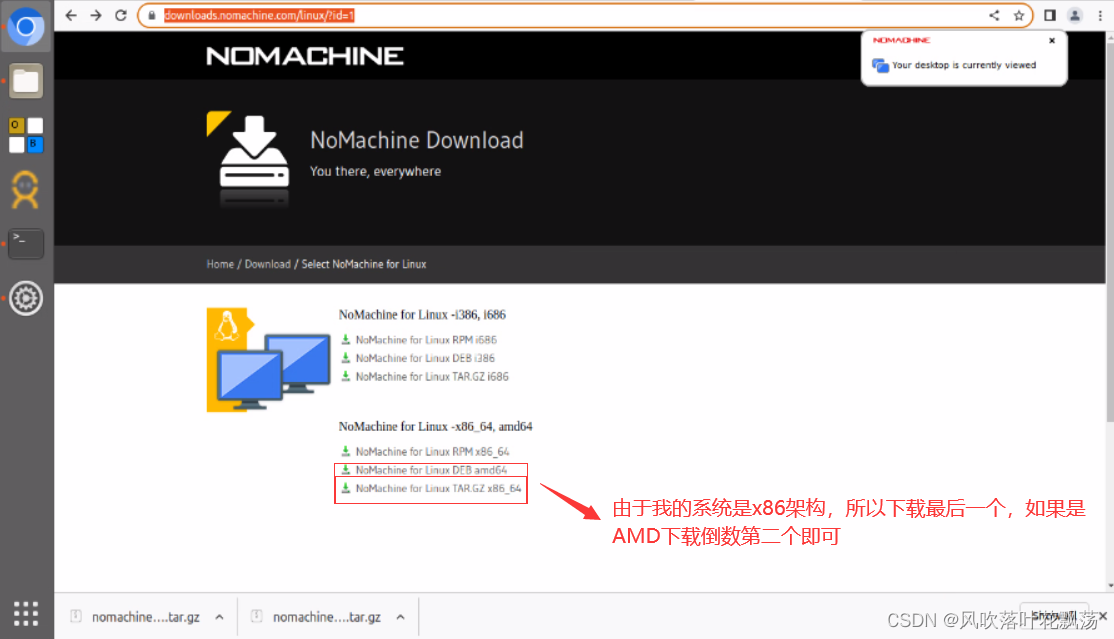
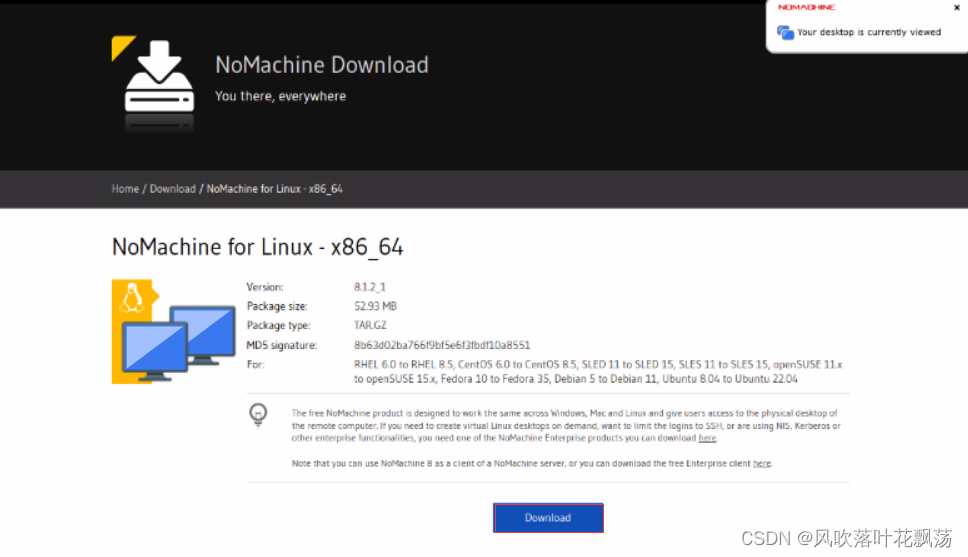
等待安装…
(2)解压安装包
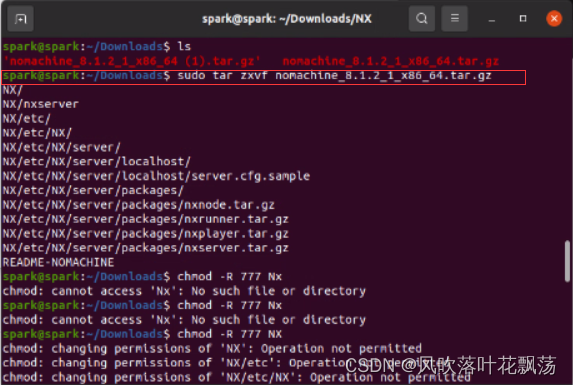
打开Terminal 转到下载的路径,开始解压
参考输入如下:
sudo tar zxvf nomachine_8.1.2_1_x86_64.tar.gz 注:sudo tar zxvf no然后输入Tab补全即可。
(3)添加权限

sudo chmod -R 777 NX (4)下载安装包
- 转到NX目录 运行nxserver自动完成下载
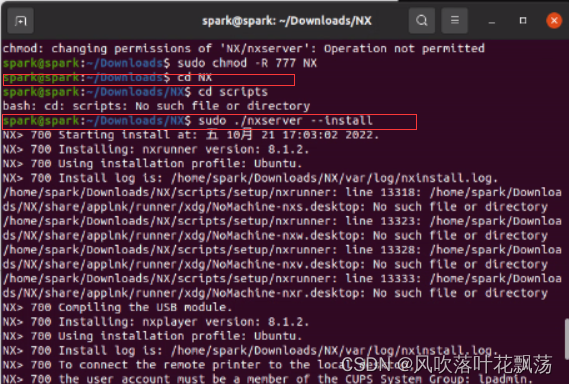
cd NX sudo ./nxserver --install 注:下载完即自动启动,到这里Linux的环境就配好了!!
三、在Windows系统下的运行Nomachine进行远程控制Linux系统
1、添加主机
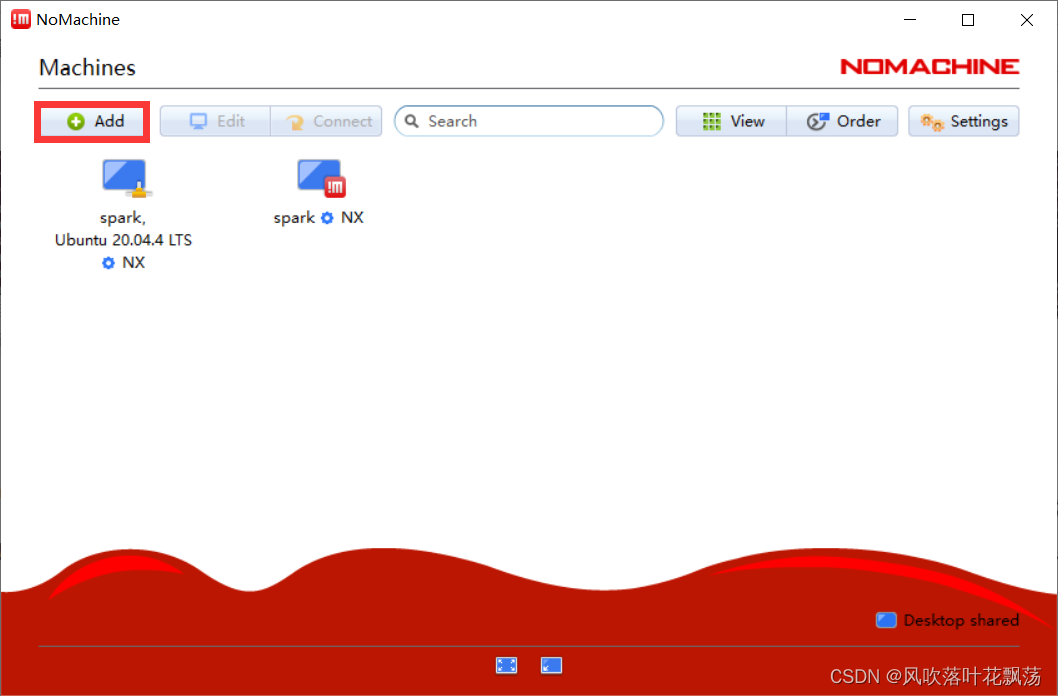
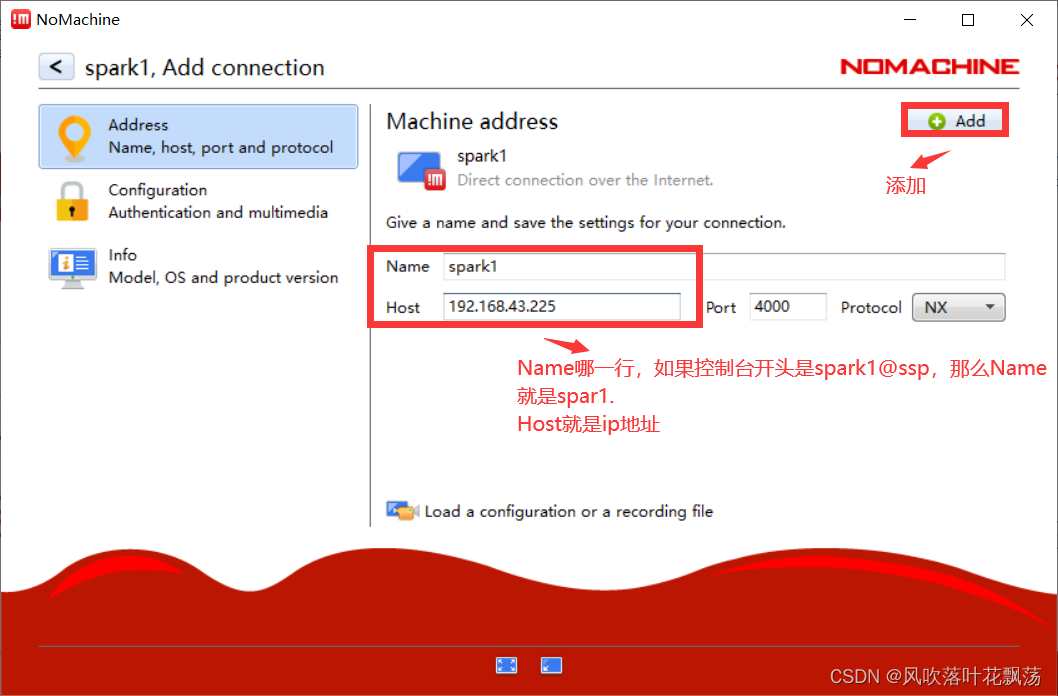
2、连接主机
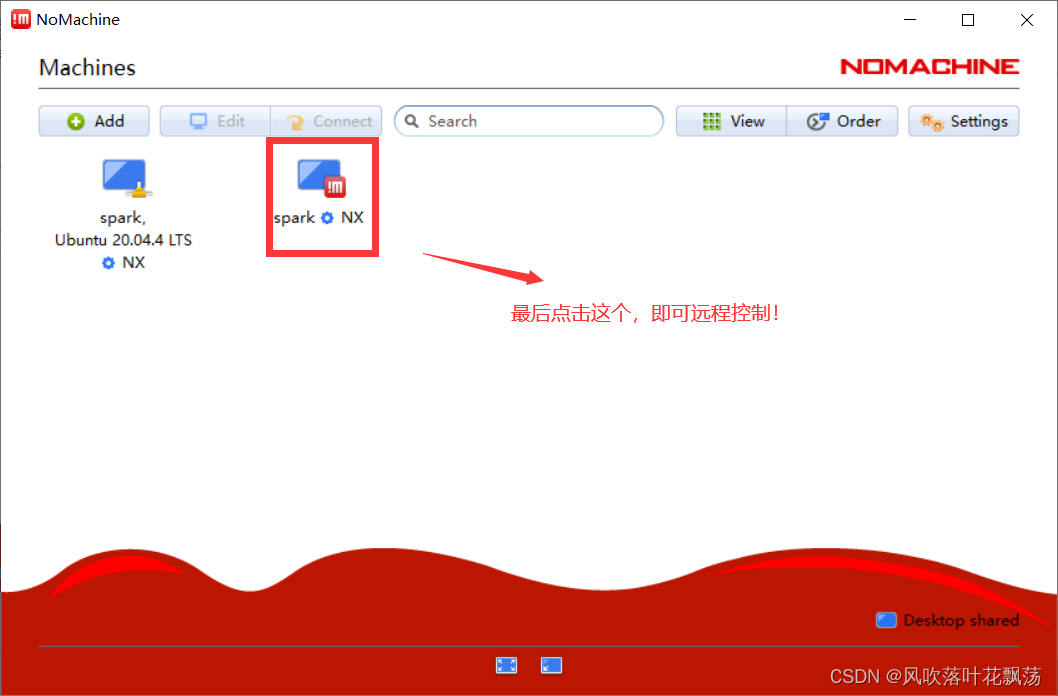
注:这里第一次使用,可能会弹出一些窗口,不过不影响,全部next,next,或对对对就可以用了。
